Από προεπιλογή, η Access σάς ζητά να επιβεβαιώσετε ότι θέλετε να διαγράψετε ένα αντικείμενο από το παράθυρο περιήγησης ή όταν εκτελείτε ένα ερώτημα ενέργειας. Μπορείτε να απενεργοποιήσετε αυτά τα μηνύματα επιβεβαίωσης εάν προτιμάτε να μην σας ζητηθεί. Εάν τα μηνύματα δεν εμφανίζονται και θέλετε να σας ζητηθεί, μπορείτε να τα ενεργοποιήσετε ξανά.
Σε αυτό το άρθρο
-
Απενεργοποίηση μηνυμάτων επιβεβαίωσης διαγραφής αντικειμένου
-
Έλεγχος μηνυμάτων επιβεβαίωσης ερωτήματος ενέργειας για υπολογιστή
-
Απενεργοποίηση μηνυμάτων επιβεβαίωσης ερωτήματος ενέργειας για μια βάση δεδομένων
-
Απενεργοποίηση μηνυμάτων επιβεβαίωσης ερωτήματος ενέργειας για ένα συγκεκριμένο σύνολο εργασιών
-
Χρήση μακροεντολής για την απενεργοποίηση και την ενεργοποίηση των μηνυμάτων
Απενεργοποίηση μηνυμάτων επιβεβαίωσης διαγραφής αντικειμένου
Σημαντικό: Εάν χρησιμοποιήσετε αυτήν τη ρύθμιση για να απενεργοποιήσετε τα μηνύματα επιβεβαίωσης διαγραφής αντικειμένων, η Access δεν θα εμφανίζει τα μηνύματα σε αυτόν τον υπολογιστή όταν διαγράφετε αντικείμενα από το παράθυρο περιήγησης.
-
Στην καρτέλα Αρχείο, κάντε κλικ στο κουμπί Επιλογές.
-
Στην αριστερή πλευρά του παραθύρου διαλόγου Επιλογές της Access , κάντε κλικ στην επιλογή Ρυθμίσεις προγράμματος-πελάτη.
-
Στη δεξιά πλευρά του παραθύρου διαλόγου Επιλογές της Access , στην ενότητα Επεξεργασία , στην περιοχή Επιβεβαίωση, καταργήστε την επιλογή του πλαισίου ελέγχου Διαγραφές εγγράφων και, στη συνέχεια, κάντε κλικ στο κουμπί OK.
Επισκόπηση των μηνυμάτων επιβεβαίωσης ερωτήματος ενέργειας
Τα ερωτήματα ενέργειας είναι ένας τρόπος για να αλλάξετε τα δεδομένα στη βάση δεδομένων σας. Ένα ερώτημα ενέργειας μπορεί να προσαρτά, να διαγράφει ή να ενημερώνει δεδομένα ή να δημιουργήσετε έναν νέο πίνακα χρησιμοποιώντας υπάρχοντα δεδομένα. Τα ερωτήματα ενέργειας είναι πολύ ισχυρά, αλλά αυτή η ισχύς συνεπάγεται κάποιον κίνδυνο ακούσιων αλλαγών στα δεδομένα. Λόγω της πιθανότητας απώλειας δεδομένων, από προεπιλογή η Access ζητά την επιβεβαίωσή σας κατά την εκτέλεση ενός ερωτήματος ενέργειας. Αυτό βοηθά στον μετριασμό της πιθανότητας ακούσιων αλλαγών δεδομένων.
Συμβουλή: Για να δείτε ποια δεδομένα θα επηρεάσει ένα ερώτημα ενέργειας, πριν εκτελέσετε το ερώτημα, στην Κεντρική καρτέλα, στην ομάδα Προβολές , κάντε κλικ στην επιλογή Προβολή και, στη συνέχεια, κάντε κλικ στην επιλογή Προβολή φύλλου δεδομένων.
Εάν προτιμάτε η Access να μην σας ζητά να επιβεβαιώσετε τα ερωτήματα ενέργειας ή εάν η Access δεν ζητά επιβεβαίωση, αλλά το θέλετε, μπορείτε να ενεργοποιήσετε ή να απενεργοποιήσετε τα μηνύματα.
-
Έλεγχος μηνυμάτων επιβεβαίωσης ερωτήματος ενέργειας για υπολογιστή
Μπορείτε να χρησιμοποιήσετε μια ρύθμιση στο παράθυρο διαλόγου Επιλογές της Access για να ορίσετε την προεπιλεγμένη συμπεριφορά για τις βάσεις δεδομένων της Access που ανοίγουν σε έναν συγκεκριμένο υπολογιστή. Εάν χρησιμοποιήσετε αυτήν τη ρύθμιση για να απενεργοποιήσετε τα μηνύματα, η Access δεν θα εμφανίζει τα μηνύματα σε καμία περίπτωση. Εάν χρησιμοποιήσετε αυτήν τη ρύθμιση για να ενεργοποιήσετε τα μηνύματα, η Access θα εμφανίσει τα μηνύματα, εκτός εάν είναι απενεργοποιημένα από μια μακροεντολή ή από VBA. -
Απενεργοποίηση μηνυμάτων επιβεβαίωσης ερωτήματος ενέργειας για μια βάση δεδομένων
Επιλέξτε αυτή τη μέθοδο για να απενεργοποιήσετε τις προειδοποιήσεις για μια συγκεκριμένη βάση δεδομένων όταν ανοίγει. Μπορείτε να χρησιμοποιήσετε την ενέργεια SetWarnings μέσα σε μια μακροεντολή AutoExec για να απενεργοποιήσετε τα μηνύματα. Για να λειτουργήσει αυτή η ενέργεια μακροεντολής, πρέπει να είναι αξιόπιστο το αρχείο βάσης δεδομένων. Για περισσότερες πληροφορίες σχετικά με τις αξιόπιστες βάσεις δεδομένων, ανατρέξτε στο άρθρο Αποφασίστε αν θα θεωρήσετε αξιόπιστη μια βάση δεδομένων. -
Απενεργοποίηση μηνυμάτων επιβεβαίωσης ερωτήματος ενέργειας για ένα συγκεκριμένο σύνολο εργασιών
Επιλέξτε αυτή τη μέθοδο για να απενεργοποιήσετε τις προειδοποιήσεις για τη διάρκεια ενός συνόλου εργασιών και, στη συνέχεια, να τις ενεργοποιήσετε ξανά. Για παράδειγμα, μπορείτε να απενεργοποιήσετε τα μηνύματα ενώ εκτελείται ένα ερώτημα δημιουργίας πίνακα και, στη συνέχεια, να τα ενεργοποιήσετε ξανά. Μπορείτε να χρησιμοποιήσετε την ενέργεια μακροεντολής SetWarnings και μπορείτε επίσης να χρησιμοποιήσετε τη μέθοδο VBA DoCmd.SetWarnings. Για να λειτουργήσει αυτή η ενέργεια μακροεντολής, πρέπει να είναι αξιόπιστο το αρχείο βάσης δεδομένων. Για περισσότερες πληροφορίες σχετικά με τις αξιόπιστες βάσεις δεδομένων, ανατρέξτε στο άρθρο Αποφασίστε αν θα θεωρήσετε αξιόπιστη μια βάση δεδομένων.
Έλεγχος μηνυμάτων επιβεβαίωσης ερωτήματος ενέργειας για υπολογιστή
Σημαντικό: Εάν χρησιμοποιήσετε αυτήν τη ρύθμιση για να απενεργοποιήσετε τα μηνύματα επιβεβαίωσης του ερωτήματος ενέργειας, η Access δεν θα εμφανίσει τα μηνύματα σε αυτόν τον υπολογιστή, ακόμη και για μια βάση δεδομένων που περιέχει μια μακροεντολή ή λειτουργική μονάδα που ενεργοποιεί τα μηνύματα.
-
Στην καρτέλα Αρχείο, κάντε κλικ στο κουμπί Επιλογές.
-
Στην αριστερή πλευρά του παραθύρου διαλόγου Επιλογές της Access , κάντε κλικ στην επιλογή Ρυθμίσεις προγράμματος-πελάτη.
-
Στη δεξιά πλευρά του παραθύρου διαλόγου Επιλογές της Access , στην ενότητα Επεξεργασία , στην περιοχή Επιβεβαίωση, καταργήστε την επιλογή του πλαισίου ελέγχου Ερωτήματα ενέργειας και, στη συνέχεια, κάντε κλικ στο κουμπί OK.
Απενεργοποίηση μηνυμάτων επιβεβαίωσης ερωτήματος ενέργειας για μια βάση δεδομένων
Μπορείτε να χρησιμοποιήσετε την ενέργεια SetWarnings σε μια μακροεντολή AutoExec για να απενεργοποιήσετε τα μηνύματα επιβεβαίωσης του ερωτήματος ενέργειας για μια βάση δεδομένων.
Σημαντικό: Εάν η βάση δεδομένων που περιέχει τη μακροεντολή δεν είναι αξιόπιστη, η ενέργεια SetWarnings δεν θα εκτελεστεί. Για περισσότερες πληροφορίες σχετικά με την αξιοπιστία και τις βάσεις δεδομένων, ανατρέξτε στο άρθρο Αποφασίστε εάν θέλετε να θεωρήσετε αξιόπιστη μια βάση δεδομένων.
Σημείωση: Είναι δυνατή η παράκαμψη Εάν υπάρχει ήδη μια μακροεντολή με το όνομα AutoExec, ανοίξτε τη μακροεντολή σε προβολή σχεδίασης και, στη συνέχεια, εκτελέστε τα βήματα 2 έως 4 της παρακάτω διαδικασίας.
-
Στην καρτέλα Δημιουργία, στην ομάδα Μακροεντολές και κώδικας, κάντε κλικ στην επιλογή Μακροεντολή.
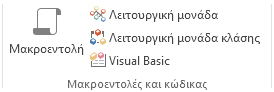
-
Στην αναπτυσσόμενη λίστα στο επάνω μέρος της Λειτουργίας δόμησης μακροεντολών, επιλέξτε την ενέργεια SetWarnings .
-
Εάν δεν βλέπετε την ενέργεια SetWarnings στη λίστα, στην καρτέλα Σχεδίαση μακροεντολής , στην ομάδα Εμφάνιση/Απόκρυψη , βεβαιωθείτε ότι είναι ενεργοποιημένη η επιλογή Εμφάνιση όλων των ενεργειών .
-
-
Στην ενέργεια SetWarnings , κάντε κλικ στο βέλος δίπλα στην επιλογή Προειδοποιήσεις ενεργοποιημένη και ενεργοποιήστε την επιλογή που θέλετε.
-
Κάντε κλικ στο κουμπί Αποθήκευση.
-
Στο παράθυρο διαλόγου Αποθήκευση ως , πληκτρολογήστε AutoExec.
-
Κάντε κλικ στο κουμπί OK και, στη συνέχεια, κλείστε τη Λειτουργία δόμησης μακροεντολών. Η νέα μακροεντολή θα εκτελεστεί την επόμενη φορά που θα ανοίξετε τη βάση δεδομένων.
Για περισσότερες πληροφορίες σχετικά με τον τρόπο δημιουργίας μακροεντολών, ανατρέξτε στο άρθρο Δημιουργία μακροεντολής περιβάλλοντος εργασίας χρήστη (UI).
Απενεργοποίηση μηνυμάτων επιβεβαίωσης ερωτήματος ενέργειας για ένα συγκεκριμένο σύνολο εργασιών
Υπάρχουν δύο βασικοί τρόποι για να απενεργοποιήσετε τα μηνύματα επιβεβαίωσης του ερωτήματος ενέργειας για ένα σύνολο εργασιών: χρησιμοποιώντας μια μακροεντολή και χρησιμοποιώντας μια λειτουργική μονάδα VBA. Σε κάθε περίπτωση, μπορείτε να χρησιμοποιήσετε κώδικα για να απενεργοποιήσετε τις προειδοποιήσεις, να εκτελέσετε το σύνολο των εργασιών και, στη συνέχεια, να ενεργοποιήσετε ξανά τις προειδοποιήσεις. Επισυνάπτετε τον κωδικό σε ένα συμβάν, όπως το κουμπί Κάντε κλικ στο συμβάν μιας εντολής ή το Άνοιγμα συμβάντος μιας φόρμας.
Επισυνάπτετε μια λειτουργική μονάδα σε ένα συμβάν και, όταν παρουσιάζεται το συμβάν, η λειτουργική μονάδα εκτελείται. Για παράδειγμα, μπορείτε να επισυνάψετε μια λειτουργική μονάδα στο συμβάν On Open για μια φόρμα. Όταν ανοίξει η φόρμα, εκτελείται η λειτουργική μονάδα. Η παρακάτω διαδικασία εξηγεί πώς μπορείτε να χρησιμοποιήσετε τη μέθοδο DoCmd.SetWarnings στο συμβάν On Open μιας φόρμας.
-
Ανοίξτε τη φόρμα σε προβολή σχεδίασης.
-
Στην περίπτωση που το φύλλο ιδιοτήτων δεν είναι ορατό, πατήστε το πλήκτρο F4 για να το εμφανίσετε.
-
Κάντε κλικ στο τετράγωνο που βρίσκεται επάνω αριστερά της φόρμας, ακριβώς κάτω από την καρτέλα αντικειμένου της φόρμας.
-
Στο φύλλο ιδιοτήτων, στην καρτέλα Άλλα , βεβαιωθείτε ότι η επιλογή Έχει λειτουργική μονάδα έχει οριστεί σε Ναι.
-
Στην καρτέλα Συμβάν , κάντε κλικ στο συμβάν Με το άνοιγμα και, στη συνέχεια, κάντε κλικ στο κουμπί δόμησης (τα αποσιωπητικά δίπλα στο βέλος).
-
Στο παράθυρο διαλόγου Επιλογή δόμησης , κάντε ένα από τα εξής:
-
Για να χρησιμοποιήσετε μια λειτουργική μονάδα VBA, κάντε διπλό κλικ στο Code Builder και ακολουθήστε τα υπόλοιπα βήματα σε αυτή τη διαδικασία.
-
Για να χρησιμοποιήσετε μια μακροεντολή, κάντε διπλό κλικ στην επιλογή Λειτουργία δόμησης μακροεντολών και, στη συνέχεια, ακολουθήστε τα βήματα στη διαδικασία Χρήση μακροεντολής για να απενεργοποιήσετε και να ενεργοποιήσετε ξανά τα μηνύματα.
-
-
Πληκτρολογήστε DoCmd.SetWarnings (ΠροειδοποιήσειςOff) και, στη συνέχεια, πατήστε το πλήκτρο ENTER.
-
Εισαγάγετε τον απαραίτητο κωδικό για να εκτελέσετε τις εργασίες που θέλετε να ολοκληρώσετε με τα μηνύματα επιβεβαίωσης απενεργοποιημένα.
-
Σε μια νέα γραμμή, πληκτρολογήστε DoCmd.SetWarnings (WarningsOn).
-
Κλείστε το Πρόγραμμα επεξεργασίας VBA και αποθηκεύστε τη φόρμα.
Χρήση μακροεντολής για την απενεργοποίηση και την ενεργοποίηση των μηνυμάτων
-
Στην αναπτυσσόμενη λίστα στο επάνω μέρος της Λειτουργίας δόμησης μακροεντολών, επιλέξτε την ενέργεια SetWarnings .
-
Εάν δεν βλέπετε την ενέργεια SetWarnings στη λίστα, στην καρτέλα Σχεδίαση μακροεντολής , στην ομάδα Εμφάνιση/Απόκρυψη , βεβαιωθείτε ότι είναι ενεργοποιημένη η επιλογή Εμφάνιση όλων των ενεργειών .
-
-
Στην ενέργεια SetWarnings , κάντε κλικ στο βέλος δίπλα στην επιλογή Προειδοποιήσεις ενεργοποιημένη και επιλέξτε Όχι.
-
Εισαγάγετε τις απαραίτητες ενέργειες μακροεντολών για να εκτελέσετε τις εργασίες που θέλετε να ολοκληρώσετε με τα μηνύματα επιβεβαίωσης απενεργοποιημένα.
-
Κάτω από την τελευταία ενέργεια εργασίας, επιλέξτε την ενέργεια SetWarnings και, στη συνέχεια, κάντε κλικ στο βέλος δίπλα στο στοιχείο Προειδοποιήσεις ενεργό και επιλέξτε Ναι.
-
Κλείστε τη Λειτουργία δόμησης μακροεντολών, αποθηκεύστε τη μακροεντολή και, στη συνέχεια, αποθηκεύστε τη φόρμα.










